Проверите изабрани опсег, ред или колоне да бисте то избегли
- Порука Ова радња неће радити на вишеструким одабирима појављује се ако изабране ћелије или опсези садрже различите типове података или имају мешовите референце.
- Да бисте то поправили или избегли, измените радњу или приступ, извршите радњу на појединачним ћелијама или опсезима или прилагодите избор.
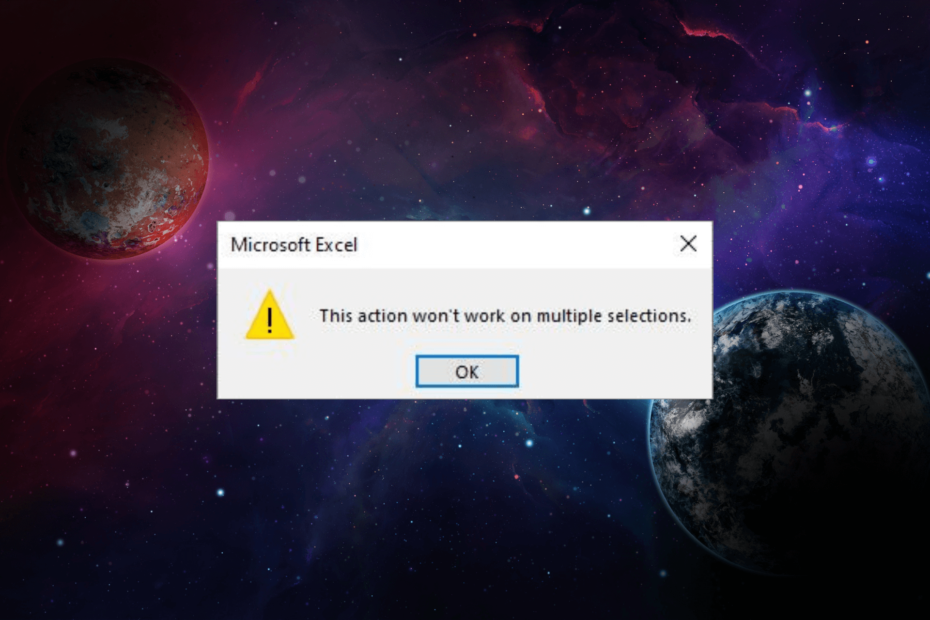
ИксИНСТАЛИРАЈТЕ КЛИКОМ НА ДАТОТЕКУ ЗА ПРЕУЗИМАЊЕ
- Преузмите и инсталирајте Фортецт на вашем рачунару.
- Покрените алат и Започните скенирање
- Кликните десним тастером миша на Репаир, и поправите га у року од неколико минута.
- 0 читаоци су већ преузели Фортецт до сада овог месеца
Сусрећући се са Ова радња неће радити на више избора грешка у Екцел-у може бити фрустрирајућа када покушавате да извршите операције на више изабраних ћелија или опсега.
Ова порука о грешци се обично појављује када покушате да извршите радњу која није подржана или некомпатибилна са више избора у програму Екцел.
У овом водичу ћемо истражити узроке ове грешке и понудити решења која ће вам помоћи да превазиђете овај проблем, омогућавајући вам да ефикасно радите са више избора у програму Екцел.
Зашто ова радња неће радити на више избора у Екцел-у?
Могу постојати различити разлози за ову грешку; неки од уобичајених су поменути овде:
- Некомпатибилне радње - Одређене операције у Екцел-у су дизајниране да се извршавају на појединачним ћелијама или опсезима, ако се изводе на више избора, то би могло изазвати ову грешку.
- Различити типови података – Ако изабране ћелије или опсези садрже различите типове података (нпр. бројеве, датуме, текст), Екцел их може сматрати некомпатибилним са одређеним радњама, па отуда и грешка.
- Ограничења функције - Неки карактеристике или функционалности у Екцел-у могу имати инхерентна ограничења која их спречавају да се примене на више избора, што доводи до грешке.
- Мешовите референце формуле – Екцел може наићи на конфликте када покушава да изврши радње на њима ако изабране ћелије или опсези садрже формуле са мешовитим референцама.
Дакле, ово су узроци проблема; хајде да заронимо у решења.
Шта могу да урадим ако ова радња не функционише на више избора?
Пре него што пређемо на напредне поправке, ево неколико прелиминарних провера које треба да урадите:
- Поново покрените рачунар.
- Сачувајте и изађите из радне свеске и поново је отворите да бисте извршили радњу.
Када завршите, следите доле наведене методе да бисте решили и избегли проблем.
1. Правилно направите изборе
- Изаберите податке које желите да копирате на други лист.
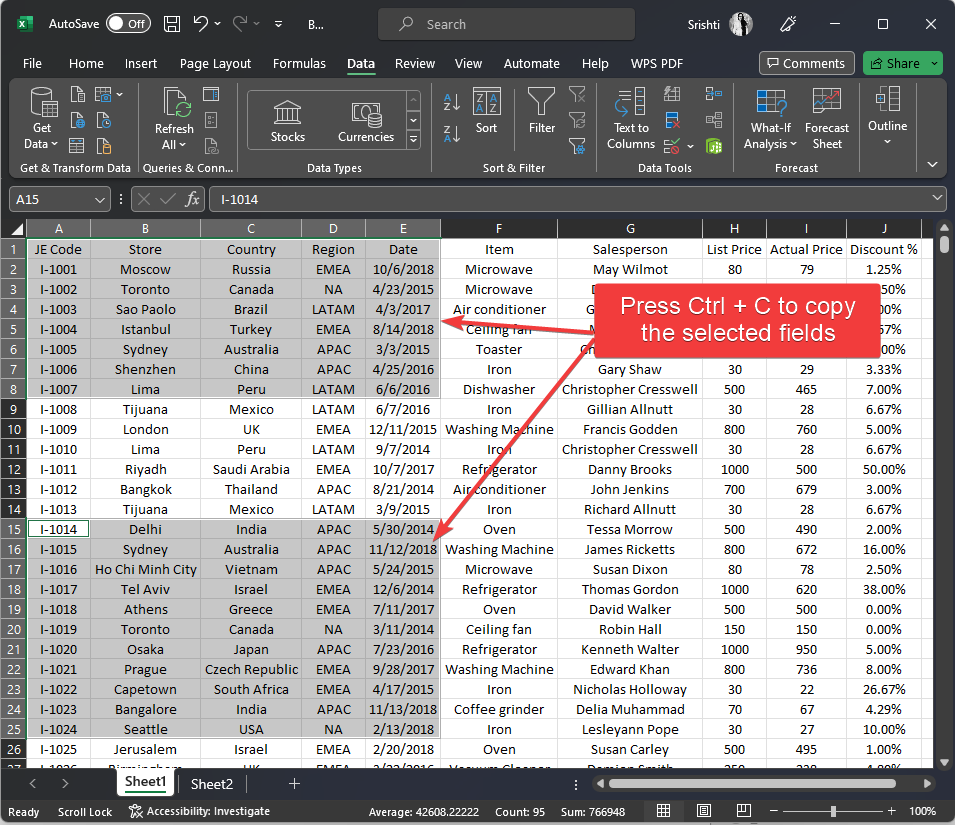
- Идите на одредишни лист, кликните десним тастером миша и изаберите Пасте Специал.
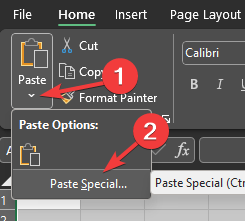
- Сада изаберите Све да налепите вредности са формулама.
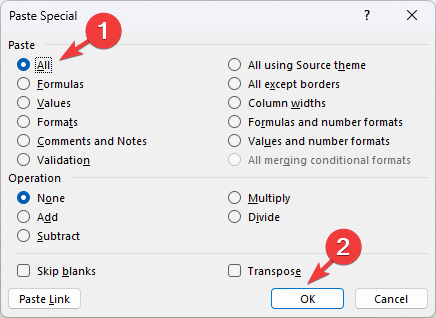
- Кликните У реду да потврди избор.
Да бисте избегли ову грешку са вишеструким одабиром, морате осигурати да избори буду из истих колона или редова.
Проверите све листове у радној свесци да бисте били сигурни да су подаци на свим листовима осим оног који желите поништени.
Такође, док лепите вредности из више региона и желите да копирате и налепите формуле.
- Рунтиме Еррор 5: Неважећи позив или аргумент процедуре [поправка]
- Рунтиме Еррор 32809: Како то брзо поправити
- Рунтиме Еррор 3706: Провајдер се не може пронаћи [поправка]
- Како ресетовати Екцел на подразумеване поставке [Најбржи начини]
- Рунтиме Еррор 438: Објекат не подржава својство [поправка]
2. Користите међуспремник да налепите податке
- Кликните Цлипбоард.
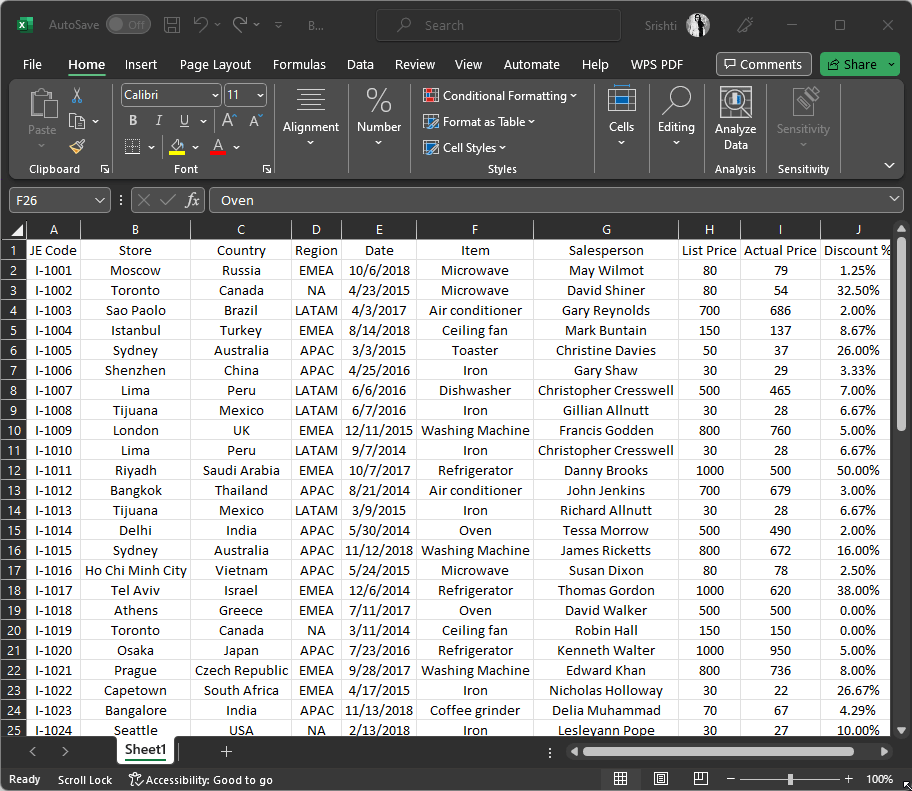
- Изаберите податке из жељених колона и редова. Ако се редови и колоне не укрштају, предлажемо да поновите радњу да бисте их све додали у међуспремник.

- Када су све вредности у међуспремнику, идите на лист на који желите да налепите вредности. Можете или да кликнете Налепите све на њих или кликните на њих једну по једну и залепите их на лист.
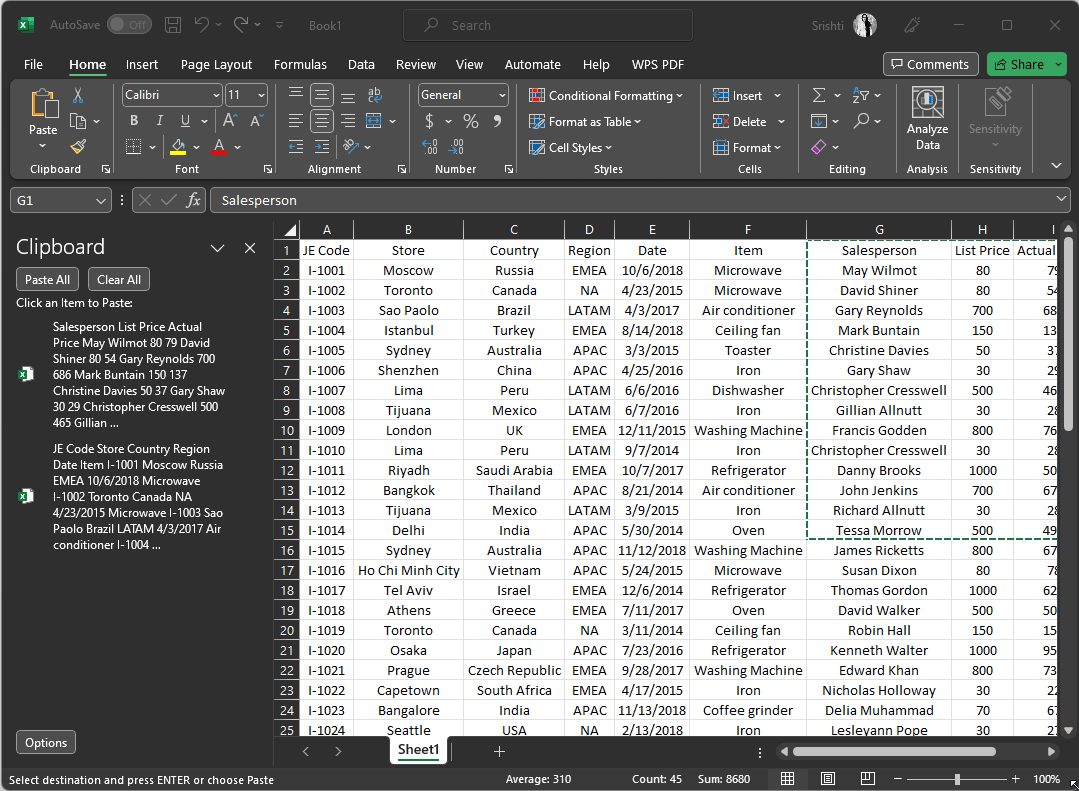
3. Разгрупишите листове
- Кликните десним тастером миша на картицу листа и кликните Изаберите Сви листови на Екцел радној свесци.
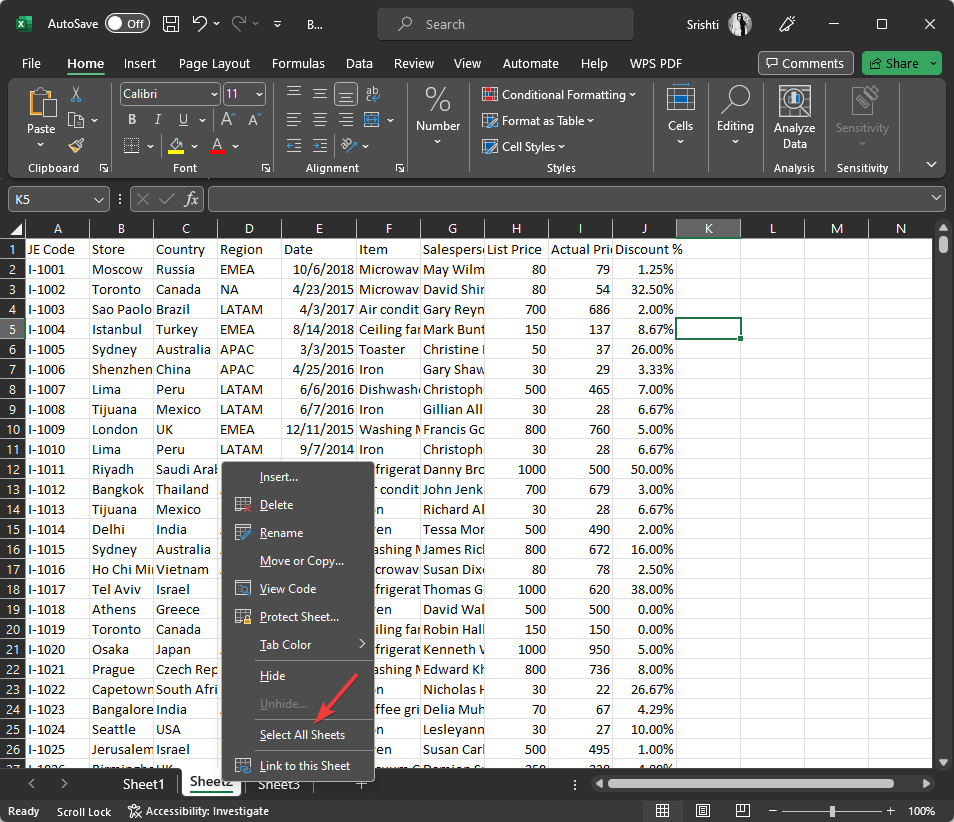
- Сада кликните десним тастером миша на било коју картицу листа и изаберите Унгроуп Схеетс.
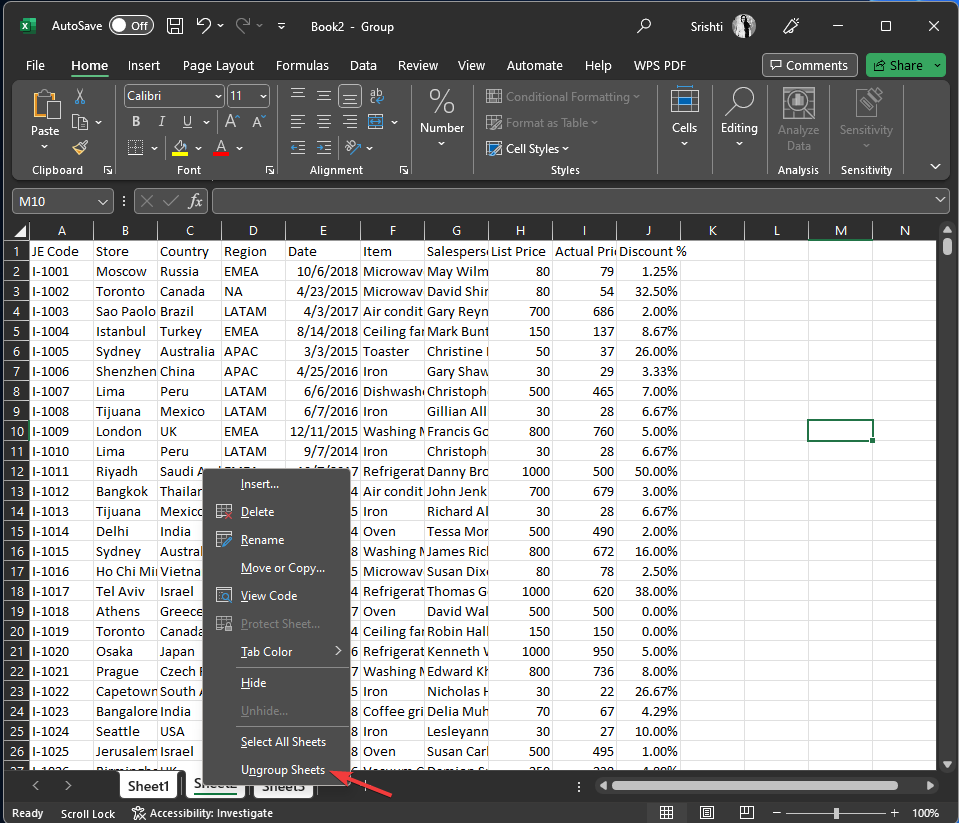
3. Направите нову копију
- Кликните десним тастером миша на картицу листа и кликните Изаберите Сви листови на Екцел радној свесци.
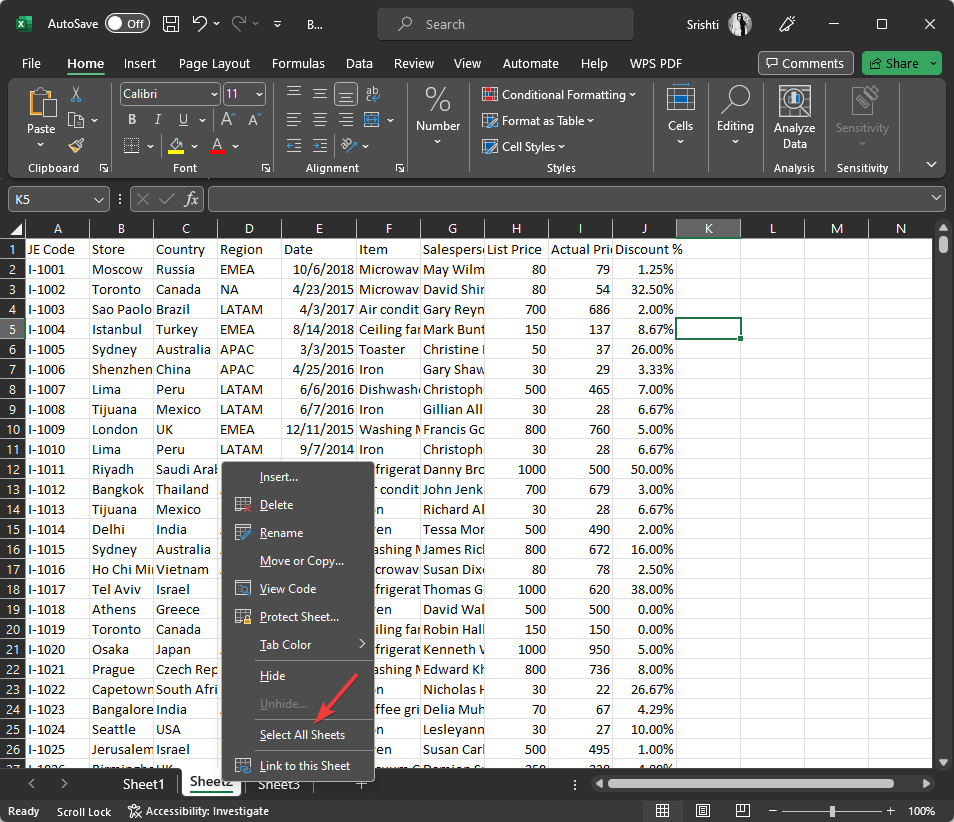
- Сада кликните десним тастером миша на било коју картицу листа и изаберите Потез или Копирај поступак.
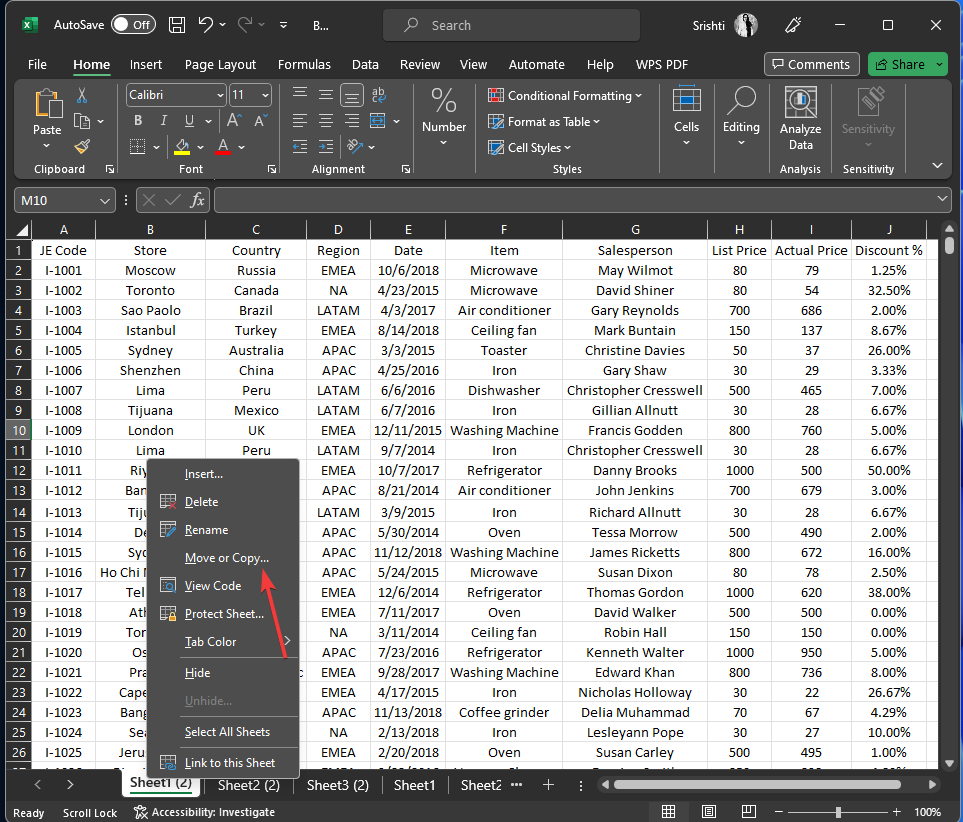
- Добићете обавештење; изаберите (Нова књига), а затим ставите квачицу поред Направите копију поље и кликните У реду.
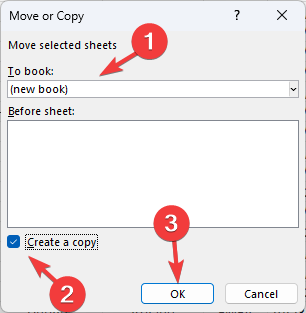
Дакле, ово су узроци и решења која вам могу помоћи да решите ову радњу. Ова радња неће радити на више избора порука о грешци у Екцел-у, што вам омогућава да ефикасно радите са бројним ћелијама или опсезима и извршавате своје задатке ефективно.
Ако се суочавате са проблемима као што су Екцел се не отвара у оперативном систему Виндовс 11, предлажемо да погледате овај информативни водич да бисте то поправили.
Слободно нам дајте све информације, савете и своје искуство са темом у одељку за коментаре испод.
И даље имате проблема?
СПОНЗОРИСАНИ
Ако горњи предлози нису решили ваш проблем, ваш рачунар може имати озбиљније проблеме са Виндовс-ом. Предлажемо да изаберете решење све у једном, као што је Фортецт да ефикасно решите проблеме. Након инсталације, само кликните на Погледај и поправи дугме, а затим притисните Започните поправку.

![Како уклонити шифрирање из Екцела [најбржи начини]](/f/c0b2280da8dbec7c2eb4364e66ed6b0d.png?width=300&height=460)
